Einleitung
Wenn du ein defektes Display reparieren willst, aber dein Ersatzteil schon mit der dünnen LCD-Metallabschirmung versehen ist, solltest du dieser einfacheren Anleitung folgen. Wenn dagegen die Metallabschirmung fehlt, dann lies weiter — in dieser Anleitung erfährst du, wie das Display ersetzt und die alte Metallabschirmung weiter verwendet wird.
Die Baugruppe aus Ohrhörer-Lautsprecher und Sensoren, die sich auf der Rückseite des Displays befindet, ist ab Werk mit deinem individuellem iPhone gekoppelt. Du musst sie daher bei jedem Displaywechsel vom alten Display auf das neue übertragen. Die Einheit enthält auch den "flood illuminator", - ein Infrarotblitzlicht - welches zum biometrischen Face ID Sicherheitssystem gehört. Wenn die Einheit beschädigt oder ausgetauscht wird, funktioniert die FaceID nicht mehr. Sei deswegen besonders vorsichtig und beschädige bei der Reparatur keines dieser Bauteile. Im Schadensfall kann nur Apple selbst FaceID wiederherstellen.
Hinweis: Die True Tone funktioniert nach einem Austausch des Displays nicht mehr, selbst wenn original Apple Ersatzteile verwendet werden.
Werkzeuge
Ersatzteile
-
-
Schalte dein iPhone aus, bevor du anfängst.
-
Entferne die beiden 6,7 mm langen Pentalobe Schrauben an der Unterkante des iPhones.
-
-
-
Wenn das Display deines iPhones gesprungen ist, kannst du es mit Klebeband abkleben, damit es nicht weiter zersplittert und du dich nicht daran verletzt.
-
Platziere Klebestreifen überlappend über die gesamte Oberfläche des Displays.
-
Falls der Saugheber in den nächsten Schritten durch das gesplitterte Glas nicht gut anhaftet, empfiehlt es sich, ein Stück starkes Klebeband so zu falten, dass es als Griff benutzt werden kann, um das Display anzuheben.
-
-
-
Benutze einen Fön oder eine Heißluftpistole oder bereite einen iOpener vor und erwärme damit etwa eine Minute lang die Unterkante des iPhones, um den Kleber darunter aufzuweichen.
-
-
-
Drücke den blauen Griff zum Scharnier hin, um den Öffnungsmodus einzustellen.
-
Bringe die Saugheber nahe an der Unterkante des Displays an, einen auf der Vorderseite, den anderen auf der Rückseite.
-
Drücke die Saugheber auf den Oberflächen fest.
-
-
-
Drücke den blauen Griff vom Scharnier weg in die Stellung für den Öffnungsmodus.
-
Drehe den Griff im Uhrzeigersinn, bis du merkst, dass sich die Saugheber dehnen.
-
Warte eine Minute, damit sich der Kleber allmählich ablösen kann und sich das Display unten löst.
-
Wenn der Spalt groß genug ist, dann setze ein Plektrum unter den Displayrahmen ein.
-
Überspringe die nächsten zwei Schritte .
-
-
-
Wenn du einen einzelnen Saugheber verwendest, setzte ihn an der unteren Kante des iPhones auf, aber nicht im gebogenen Bereich des Glases ganz unten.
-
-
-
Ziehe fest und gleichmäßig am Saugheber und erzeuge dadurch einen kleinen Spalt zwischen Frontpanel und Rückgehäuse.
-
Setze ein Plektrum in den Spalt ein.
-
-
-
Schiebe das Plektrum um die untere linke Ecke und die linke Kante des iPhones nach oben, und durchtrenne so den Kleber, mit dem das Display befestigt ist.
-
-
-
Setze dein Plektrum wieder an der Unterkante des iPhones ein und schiebe es an der rechten Seite nach oben, um den Kleber durchzutrennen.
-
-
-
Schiebe das Plektrum um die obere Ecke des Displays und ziehe das Display gleichzeitig, eventuell mit einer leicht wackelnden Bewegung, nach unten in Richtung Lightning Anschluss.
-
Schiebe das Plektrum zur gegenüberliegenden Ecke und durchtrenne den gesamten restlichen Kleber, mit dem das Display noch befestigt ist.
-
-
-
Ziehe an der kleinen Noppe am Saugheber, um ihn vom Frontpanel zu entfernen.
-
Wenn du einen iSclack verwendet hast und er immer noch am iPhone befestigt ist, dann entferne ihn jetzt.
-
-
-
Öffne das iPhone, indem du das Display von der linken Seite her hochklappst, wie einen Buchdeckel.
-
Lehne das Display gegen einen Gegenstand, damit es abgestützt ist, während du daran arbeitest.
-
-
-
Entferne die drei 1,2 mm Y000 Schrauben, mit denen die Abdeckung des Akkusteckers befestigt ist.
-
Entferne die Halterung.
-
-
-
Heble den Akkustecker mit der Spudgerspitze aus seinem Anschluss.
-
Biege den Stecker leicht vom Logic Board weg, um zu vermeiden, dass er sich versehentlich wieder mit dem Anschluss verbindet und so dein iPhone während der Reparatur mit Strom versorgt.
-
-
-
Entferne die beiden 1,2 mm Y000 Schrauben, mit denen die Halterung des Displaysteckers befestigt ist.
-
Entferne die Halterung.
-
-
-
Entferne die fünf Schrauben, mit denen die Halterung des Logic Board Steckers am Rückgehäuse befestigt ist:
-
Eine 1,3 mm Kreuzschlitzschraube #000
-
Eine 1,5 mm Kreuzschlitzschraube #000
-
Drei 1,2 mm Y000 Schraube
-
Entferne die Halterung.
-
-
-
Entferne die vier Schrauben, mit denen die Lautsprecher/Sensor-Einheit auf der Rückseite des Displays befestigt ist:
-
Zwei 1,6 mm Kreuzschlitzschrauben
-
Eine 2,3 mm Kreuzschlitzschraube
-
Eine 1,2 mm Y000 Schraube
-
-
-
Klappe die Lautsprecher-Einheit vorsichtig mit einer Pinzette um - nach unten und weg von der Oberkante des Displays.
-
-
-
Benutze einen Fön, eine Heißluftpistole oder einen erwärmten iOpener, um die obere Vorderseite des Displays etwa eine Minute lang zu erwärmen, damit der Kleber, mit dem die Sensoren befestigt sind, weich wird.
-
-
-
Schiebe vorsichtig das flache Ende eines Spudgers unter das Flachbandkabel unterhalb des Mikrofons.
-
Drehe ihn leicht, um das Mikrofon abzulösen, achte dabei aber darauf, das Flachbandkabel nicht zu spannen oder zu beschädigen.
-
Benutze falls nötig die Spudgerspitze, um das Mikrofon ganz aus seiner Vertiefung im Frontpanel herauszulösen. Falls sich das Mikrofon nur schwer entfernen lässt, erwärme die Klebeverbindung erneut.
-
-
-
Schiebe ein Plektrum unter das Flachbandkabel und unter das Modul mit dem Näherungssensor und dem Flood-Illuminator, arbeite dich dabei von links nach rechts vor.
-
Wackle vorsichtig mit dem Plektrum und hebe es an, um das Modul aus seiner Vertiefung im Front Panel herauszulösen.
-
-
-
Schiebe die kleine Halteklammer mit einer Pinzette gerade nach oben und vom Umgebungslichtsensor weg.
-
-
-
Wenn du erfolgreich den gesamten Umgebungslichtsensor entfernen konntest, so wie auf dem ersten Foto zu sehen ist, dann mache mit dem nächsten Schritt weiter.
-
Falls der weiße Verteilerstreifen abgelöst und im Display verblieben ist, wie auf dem zweiten Foto zu sehen, musst du ihn vorsichtig entlang der Oberkante mit einer dünne Klinge oder einem Hebelwerkzeug herausholen. Unter Umständen ist es hilfreich, den Bereich erneut zu erwärmen.
-
-
-
Entferne die Baugruppe aus Ohrhörer-Lautsprecher und Frontsensor-Einheit.
-
Näherungssensor
-
Flood-Illuminator
-
Dieses Modul muss so ausgerichtet sein, dass diese Komponenten nicht durch irgendwelchen Kleber blockiert werden.
-
-
-
Entferne folgende 1,1 mm Y000 Schrauben, mit denen die LCD Abschirmung befestigt ist:
-
Drei Schrauben an der Seite nahe der Displaykabel
-
Zwei weitere Schrauben auf der gegenüberliegenden Seite
-
-
-
Entferne die restlichen 1,1 mm Y000 Schrauben von der Ober- und der Unterkante der LCD Abschirmung:
-
Zwei Schrauben nahe an den Ausschnitten für die Kameras
-
Zwei Schrauben an den unteren Ecken
-
-
-
Erwärme die Rückseite des Displays mithilfe eines iOpeners (oder eines Föns/einer Heißluftpistole), um den Kleber aufzuweichen, mit dem die Displaykabel an der LCD Abschirmung befestigt sind.
-
-
-
Setze ein Plektrum zwischen die Displaykabel und die LCD Abschirmung.
-
Schiebe es zur Unterkante des Displays und beginne, die Kabel abzulösen.
-
Halte an, sobald du das Ende des ersten Kabels erreicht hast.
-
-
-
Setze dein Plektrum erneut ein, und zwar dieses Mal zwischen die beiden Kabel.
-
Schiebe das Plektrum zur Unterkante des Displays, um die beiden Kabel voneinander zu trennen.
-
-
-
Setze ein Plektrum unter die Oberkante der LCD Abschirmung und verdrehe es, um die Abschirmung vom Display abzulösen.
-
-
-
Fasse die LCD Abschirmung an der Oberkante und klappe sie leicht hoch.
-
Drücke mit deinem Spudger leicht auf den unteren Teil des Displaykabels und schiebe es durch den Ausschnitt in der LCD Abschirmung.
-
-
-
Hebe die Oberkante der LCD Abschirmung etwas weiter an und führe das restliche Displaykabel durch den Ausschnitt in der Abschirmung.
-
-
-
Hebe die LCD Abschirmung noch weiter an, bis du das restliche Displaykabel, das auf der Rückseite festgeklebt ist, sehen kannst.
-
Schiebe einen Spudger zwischen die LCD Abschirmung und das Displaykabel und löse sie ganz voneinander ab.
-
Um dein Gerät wieder zusammenzubauen, folge den Schritten in umgekehrter Reihenfolge.
Entsorge deinen Elektromüll sachgerecht.
Hat die Reparatur nicht ganz geklappt? Versuche es mit ein paar grundständigen Lösungen, ansonsten findest du in unserem Forum Hilfe bei der Fehlersuche.
14 Kommentare
So it’s like the X had a baby with an 8
Hello everyone! Hoping I can get some feedbacks on a problem I’m having. I’m doing a screen replacement on an XR but the bottom half of the screen is unresponsive to touch. The replacement screen is from another XR with original Apple screen. When I put the replacement screen back, it works fine so it can’t be anything that’s damaged on the replacement screen. Also this replacement screen does the same thing to any iphone XR I put in so I know it means there’s no problems with the logic board. The replacement screen only works with its original but not on any other XR.
duc -
i have same problem. Need Help
RNS -
Did you find a way Around this ??im experiencing the same thing
What if I just needed to replace the front outer glass only, what steps are needed? Do you have to disassemble the phone?
Gene -
@emika491 Glass-only repairs are possible for pros, but it’s not a DIY. It takes practice to perfect, and the equipment alone costs about as much as a new phone. I’d stick to replacing the whole display. ;)



































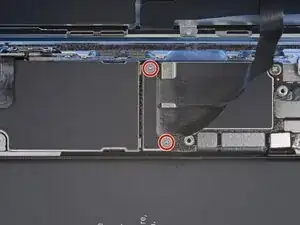






























































One of my gaskets was as shown in your second photo, the other had been worked into the threads (as if smeared) probably from the factory and was completely unusable.
In place of replacements (unsure of where to purchase) I just used a clear silicone caulking on both screws upon reassembly to offer at least some water seal. I wish these gaskets were included with the gasket waterproofing sealant kit!
Erica -
Is there any place to buy these screw gaskets? I haven’t seen it mentioned anywhere but one of mine was pretty much chewed up. Silicone should work but I’d prefer the oem solution.
Chilinh Nguyen -
I found a place on Amazon that sells them. It's cheapest to get a full set of screws than to get just these. $5-$6 USD.
J Olin -
Can it be dead?
Lulu navarro -